Ceci est une ancienne révision du document !
Table des matières
TL-MR3020 : un routeur sans fil N 3G/4G portable
Le routeur portable TP-Link est conçu pour une utilisation à la maison et en voyage. Il dispose de plusieurs modes de fonctionnement pour répondre à presque toutes les situations que vous pourriez rencontrer.
Sa petite taille permet de l'emporter partout avec vous dans votre poche.

| Port / Bouton | |
|---|---|
| Commutateur de mode | Détermine le mode de fonctionnement du routeur. |
| Port WAN/LAN | LAN : 3G/4G (routeur 3G/4G), WISP, point d'accès, répéteur/pont |
| WAN : 3G/4G (mode routeur 3G/4G avec sauvegarde Ewan, mode routeur sans fil, Mode routeur sans fil avec sauvegarde 3G/4G) |
|
| Port d'alimentation | Port utilisé pour connecter l'adaptateur secteur. |
| Bouton WPS/RESET | Pour établir une connexion WPS, appuyez sur le bouton WPS de votre appareil, puis appuyez sur le bouton WPS/RESET de ce routeur. |
| Pour réinitialiser le routeur, maintenez ce bouton enfoncé jusqu'à ce que tous les voyants s'allument, puis relâchez-le. | |
| Port USB 3G/4G | Port pour brancher un modem USB 3G/4G. |
Compatibilité
Pré-requis
Installation
Positionnement du routeur
- Ne pas placer le routeur dans un endroit humide ou trop chaud.
- Placer le routeur dans un endroit où il peut être connecté à plusieurs appareils ainsi qu'à une source d'alimentation.
- Assurez-vous que les câbles et le cordon d'alimentation sont bien placés pour éviter tout risque de chute.
- Le routeur peut être placé sur une étagère ou un bureau.
- Tenez le routeur éloigné des appareils présentant de fortes interférences électromagnétiques, tels que les appareils Bluetooth, les téléphones sans fil et les micro-ondes.
Connexion du routeur
- Mode routeur 3G/4G : créez un réseau sans fil privé et partagez le réseau 3G/4G avec des appareils locaux.

- Basculez le mode de fonctionnement sur 3G/4G
- A et B : branchez l'alimentation
- C Insérez la clé 4G dans le port USB
- Connectez votre appareil au routeur sans fil. Le SSID (nom du réseau sans fil) et le mot de passe se trouvent sur l'étiquette du routeur.
Mode routeur sans filMode routeur client WISPMode point d'accèsMode Répéteur/PontConfiguration
Avec un navigateur internet, Visitez http://tplinkwifi.net et créez un mot de passe pour les futures connexions.
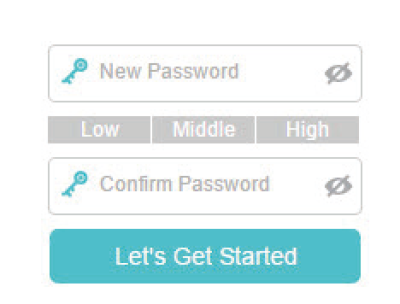
L'assistant de configuration rapide vous guidera tout au long du processus de configuration de votre routeur.
Mode routeur 3G/4G
- Sélectionnez votre FAI mobile ou définissez-le manuellement si votre FAI n'est pas répertorié. Cliquez ensuite sur Next.
 Pour la définition manuelle :
Pour la définition manuelle :
- Dial number : *99#
- APN :
- Bouygues : mmsbouygtel.com
- Free : free
- Orange : orange
- SFR : websfr
Username :- Bouygues, Free : aucun
- Orange : orange
Password :- Bouygues, Free : aucun
- Orange : orange
Connection mode :Authentication Type :- Bouygues : PAP
- Free : Aucune
- Orange : PAP
APN des FAI français
Nom APN Nom d’utilisateur Mot de passe Protocole MMS MCC MNC Type d’authentification Type d’APN Bouygues MMS mmsbouygtel.com 208 20 PAP default, supl, mms Wireless Router Mode
WISP Client Router Mode
Access Point Mode
Repeater/Bridge Mode
Utilisation
Voir aussi









